
Полезное:
Как сделать разговор полезным и приятным
Как сделать объемную звезду своими руками
Как сделать то, что делать не хочется?
Как сделать погремушку
Как сделать так чтобы женщины сами знакомились с вами
Как сделать идею коммерческой
Как сделать хорошую растяжку ног?
Как сделать наш разум здоровым?
Как сделать, чтобы люди обманывали меньше
Вопрос 4. Как сделать так, чтобы вас уважали и ценили?
Как сделать лучше себе и другим людям
Как сделать свидание интересным?

Категории:
АрхитектураАстрономияБиологияГеографияГеологияИнформатикаИскусствоИсторияКулинарияКультураМаркетингМатематикаМедицинаМенеджментОхрана трудаПравоПроизводствоПсихологияРелигияСоциологияСпортТехникаФизикаФилософияХимияЭкологияЭкономикаЭлектроника

Программы-оболочки
Оболочка ОС – это программный продукт, который делает общение пользователя с компьютером более комфортным. В связи с несовершенством пользовательского интерфейса ОС семейства DOS было разработано несколько операционных оболочек. Наибольшую популярность среди пользователей ПК получила оболочка Norton Commander.
ОС Windows предоставляет пользователю широкие возможности для навигации по файловой системе и выполнения служебных операций. В состав ОС Windows входит специальное средство – программа-навигатор Проводник. И, тем не менее, многие пользователи устанавливают на свои ПК программы-оболочки Windows, например, Far, Total Commander, WinNavigator, Frigate, PowerDesk PRO. Эти программы позволяют общаться с ОС на более наглядном уровне, имеют широкий спектр возможностей (гораздо шире, чем, например, у Проводника).
Программа Total Commander (ТС) имеет интерфейс, аналогичный программе Norton Commander. Большинство клавиатурных функций соответствует Norton Commander. Однако возможности программы Total Commander гораздо шире. Основные из них следующие:
- поддержка длинных имен;
- расширенное копирование, перемещение, переименование, удаление полных деревьев каталогов;
- поддержка Drag and Drop;
- расширенная поисковая функция с полным текстовым поиском в любых файлах и на множестве дисков;
- встроенный просмотрщик файлов ([F3]) для просмотра файлов любого размера в шестнадцатеричном, двоичном или текстовом формате, используя ASCII (DOS) или ANSI (Windows) кодировки;
- обработка архивов как подкаталогов (можно копировать файлы в архив и из него – подходящая программа-архиватор вызывается автоматически; поддерживаются программы PKZIP, ARJ, LHA, RAR, UC2, ACE);
- настраиваемая панель кнопок для запуска внешних программ или внутренних команд меню;
- настраиваемое меню;
- встроенный FTP-клиент, с которым можно получить доступ более чем к 10 FTP-серверам одновременно через Internet или Intranet.
Файловая структура представлена в двух настраиваемых панелях. Внизу окна располагается командная строка с приглашением ОС и мерцающим курсором, в которую можно вводить команды ОС с клавиатуры. В последней строке экрана находится список функциональных клавиш с кратким обозначением их функций.
Каждая из панелей содержит оглавление одной из папок файловой системы (в частном случае на обеих панелях может демонстрироваться одна и та же папка). Имя логического диска и имя каталога указаны в заголовке каждой панели. Заголовок одной из панелей выделен серым цветом. Это означает, что именно этот диск и эта папка являются текущими для ОС (т.е. рабочими).
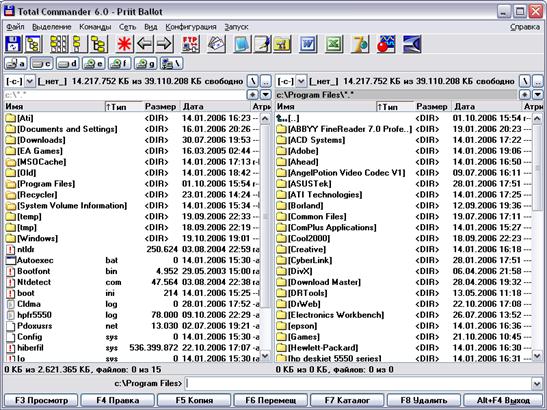 |
Одна из строк рабочей панели (т.е. панели с выделенным заголовком) выделена рамкой. Можно перемещать курсорную рамку по строкам панели, как в обычном меню: стрелками курсора – вниз, вверх, влево, вправо; клавишами [End] и [Home] – на последнюю строку и на первую строку оглавления; клавишами [PgDn] и [PgUp] - на страницу вверх или вниз.
В последней строке панели – строке состояния, как правило, указано имя выделенного файла, его размер в байтах, дата и время создания или последнего обновления.
Перемещение по файловой системе. Перемещение между левой и правой панелями осуществляется нажатием клавиши [Tab].
Для возврата в «родительский» каталог необходимо переместить курсорную рамку панели на верхнюю строку (..) и нажать клавишу [Enter]. Для входа в каталог следующего уровня (т.е. в каталог, для которого текущий каталог является «родительским») необходимо переместить курсорную рамку на имя каталога и нажать [Enter].
Если необходимо переместиться в каталог, который находится на другом логическом диске (не показанном на панелях ТC), то нужно раскрыть список логических дисков, доступных компьютеру, щелчком на кнопке  , и выбрать диск.
, и выбрать диск.
Date: 2015-05-23; view: 515; Нарушение авторских прав; Помощь в написании работы --> СЮДА... |